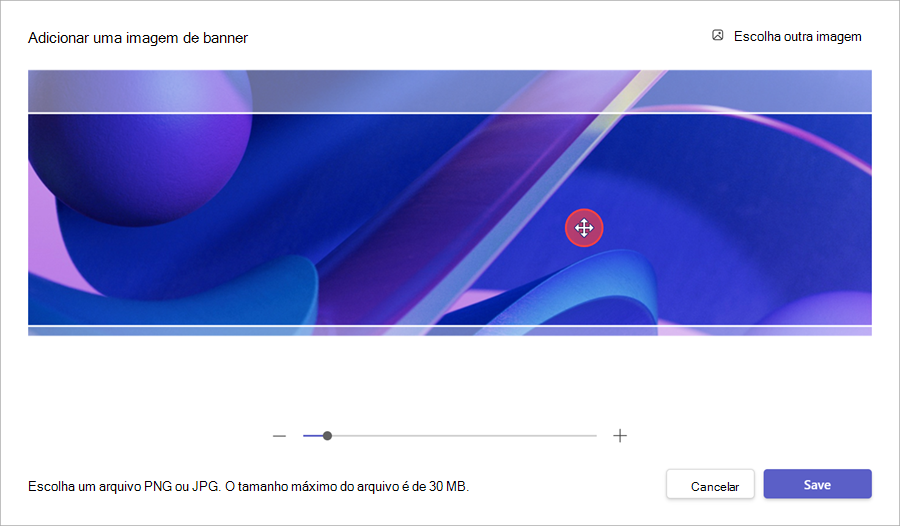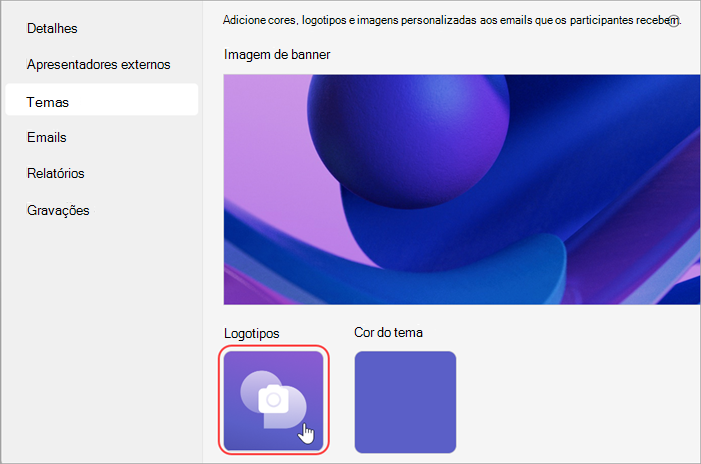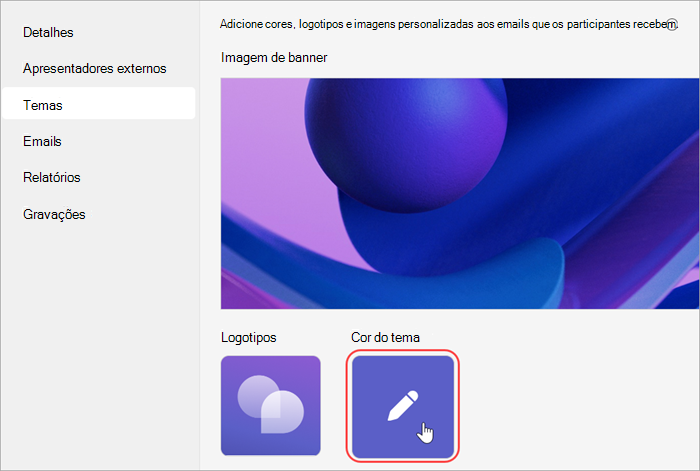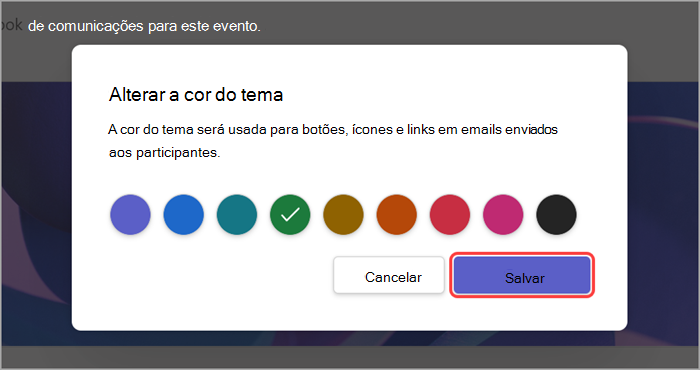Personalizar uma reunião geral no Microsoft Teams
Ofereça aos participantes uma experiência de marca personalizada com o tema de reunião geral. Adicione imagens da empresa, faixas e muito mais.
Observação: Se o evento já estiver publicado, as alterações nos temas aparecerão em emails futuros.
Personalizar uma reunião geral
Para personalizar uma reunião geral:
-
Selecione Calendário
-
Abra uma reunião geral existente ou crie uma.
-
Selecione Temas.
Adicionar uma imagem da faixa
As imagens das faixas serão exibidas nos emails da reunião geral antes do evento. Mantenha a faixa padrão do Teams ou adicione uma imagem personalizada.
Para adicionar uma imagem de faixa personalizada:
-
Selecione Calendário
-
Abra uma reunião geral existente ou crie uma.
-
Selecione Temas > Imagem da faixa.
-
Selecione Alterar imagem
-
Abra a imagem que você deseja usar.
-
Amplie e posicione sua imagem na ferramenta de corte. A faixa será exibida conforme mostrado.
-
Selecione Salvar.
Dica: Para imagens de faixa personalizadas, use uma imagem pelo menos 920x230px.
Adicionar um logotipo
-
Selecione Calendário
-
Abra uma reunião geral existente ou crie uma.
-
Selecione Temas > Logotipo.
-
Selecione Logotipo
-
Selecione Escolher outra imagem
-
Abra a imagem que você deseja usar.
-
Amplie e posicione sua imagem na ferramenta de corte. O logotipo será exibido conforme mostrado.
-
Selecione Salvar.
Dica: Para imagens de logotipo personalizadas, use uma imagem pelo menos 280x280px.
Alterar a cor do tema
Mantenha a cor do tema padrão do Teams ou escolha uma diferente para personalizar os botões, ícones e links de email do evento enviados aos participantes.
Para alterar a cor de tema:
-
Selecione Calendário
-
Abra uma reunião geral existente ou crie uma.
-
Selecione Temas > Cor do tema
-
Escolha uma cor e selecione Salvar.